本文主要是介绍高效办公-电脑网络管理,希望对大家解决编程问题提供一定的参考价值,需要的开发者们随着小编来一起学习吧!
现在电脑使用一大需求就是上网,访问影音、游戏、下载资源,那网络连接就是必不可少的,那电脑的网络是怎样连接使用和管理的?
一、网络连接
日常生活中我们一般有两种模式进行网络连接:有线连接、无线连接。这里暂不涉及对光猫和路由器等的设置。
1.1 有线网络
这是相对来说最稳定的网络连接,使用RJ45网线连接到交换机或者路由器。网线两端是水晶头,带有一个卡扣,正常连接电脑的网卡可以卡住。

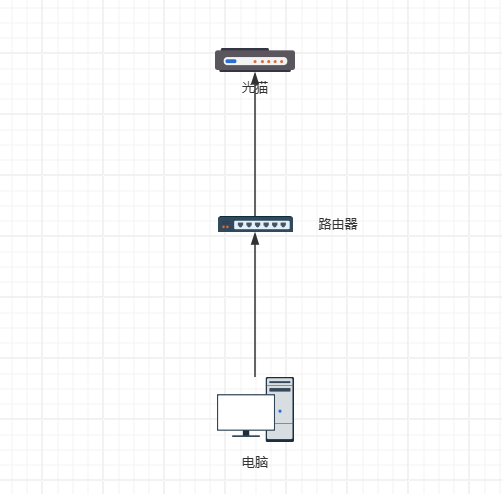
默认情况下应该会自动获取到IP地址。在桌面右下角这个电脑网络图标右键--打开网络和internet设置。

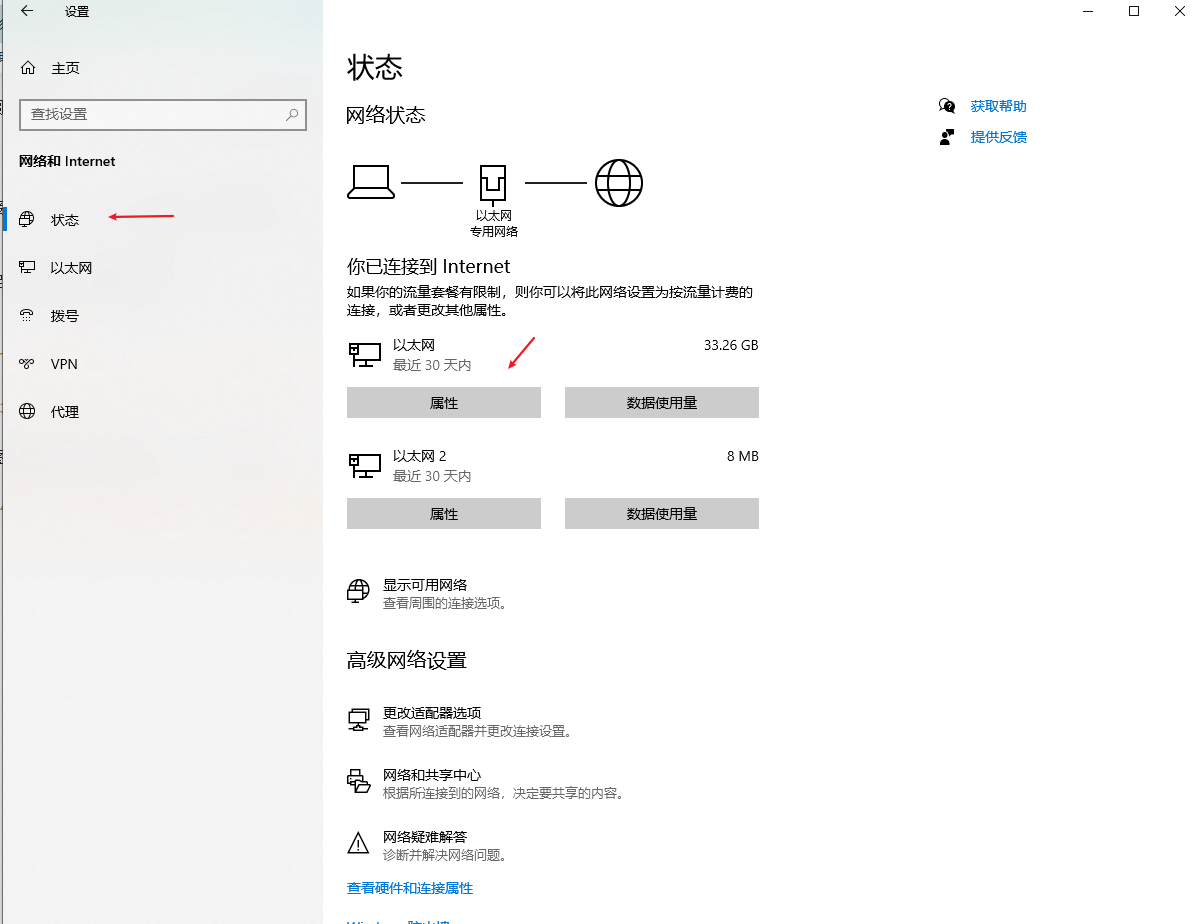
这里能够看到IP地址是手动配置还是DHCP自动配置,家用的应该是DHCP自动获取,可能是192.168.0.x或者192.168.1.x。你也可以点击上面的编辑自己修改,但是不熟悉的话不建议动。
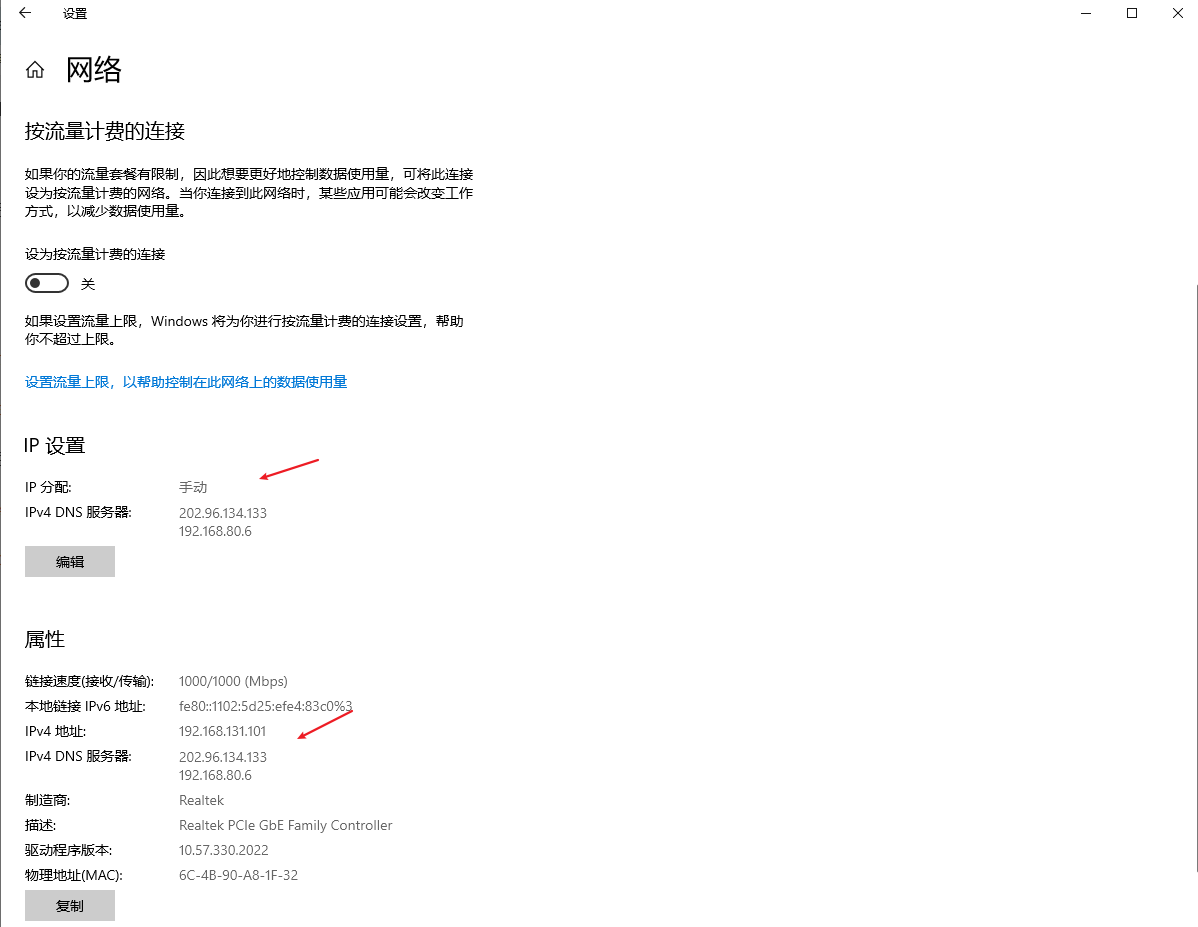 具体设置路径:设置-->网络和Internet-->状态
具体设置路径:设置-->网络和Internet-->状态
另外一种方式通过控制面板查看网卡信息。
控制面板--网络和共享中心
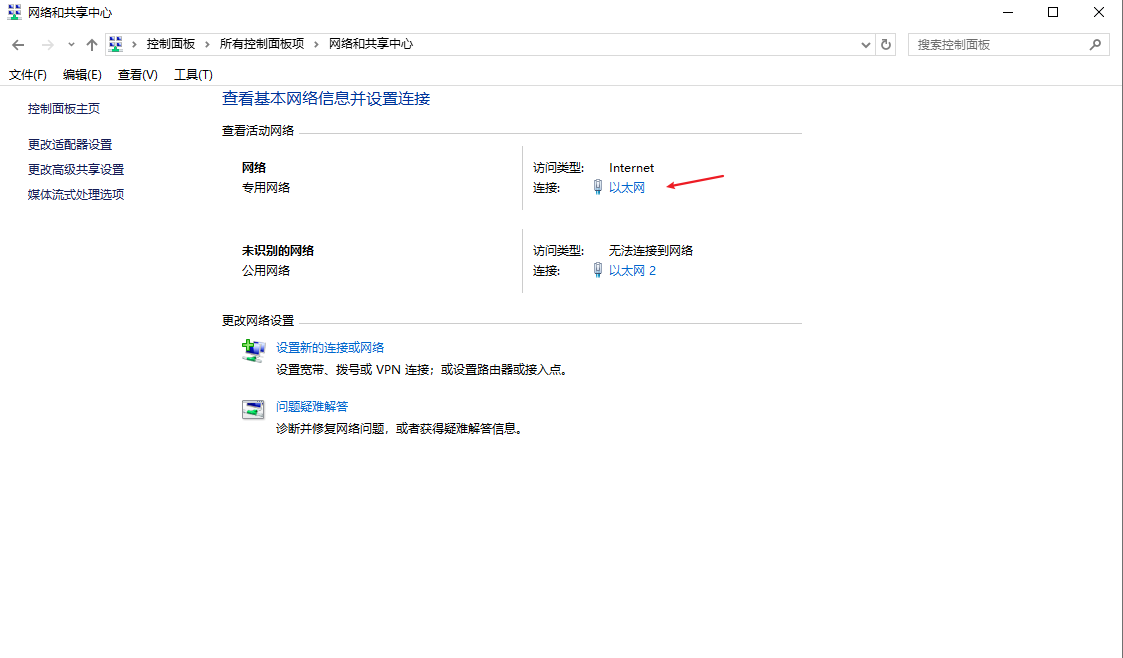
这种方式适合稍微了解网卡与适配器使用,可以禁用诊断网卡。 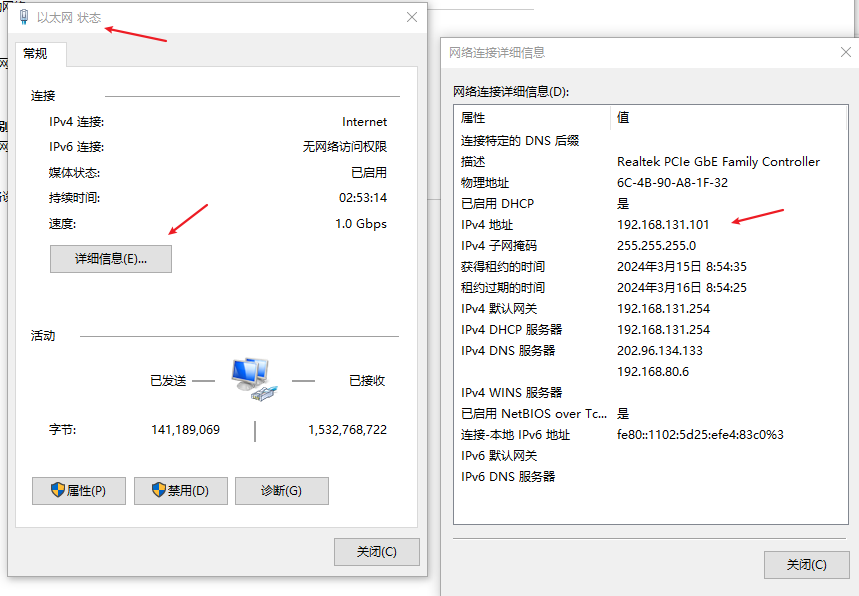
修改网络信息: 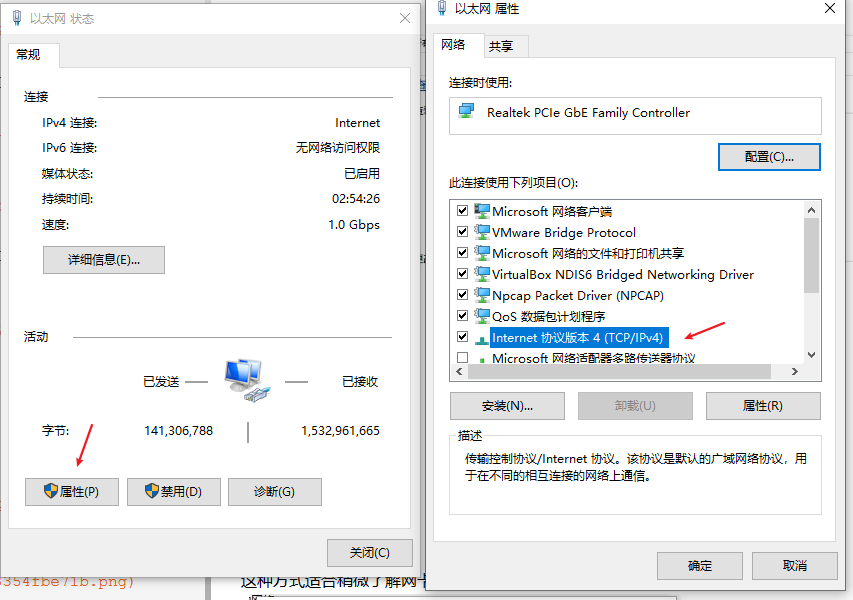
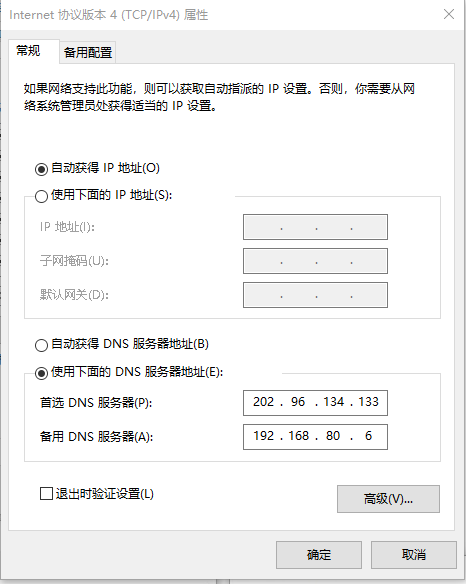
1.2 无线网络
现在不管是企业还是家用很多都使用无线办公了,无线网络方便,不受办公环境影响。
点击网络图标,然后输入密码连接即可。 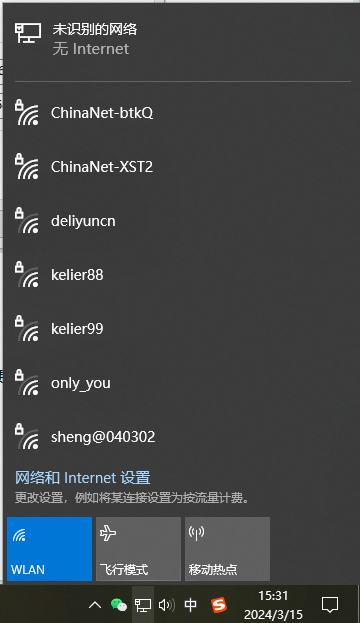
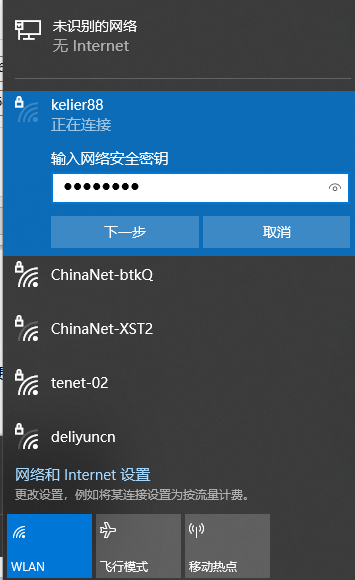
找到设置--网络与internet--WLAN 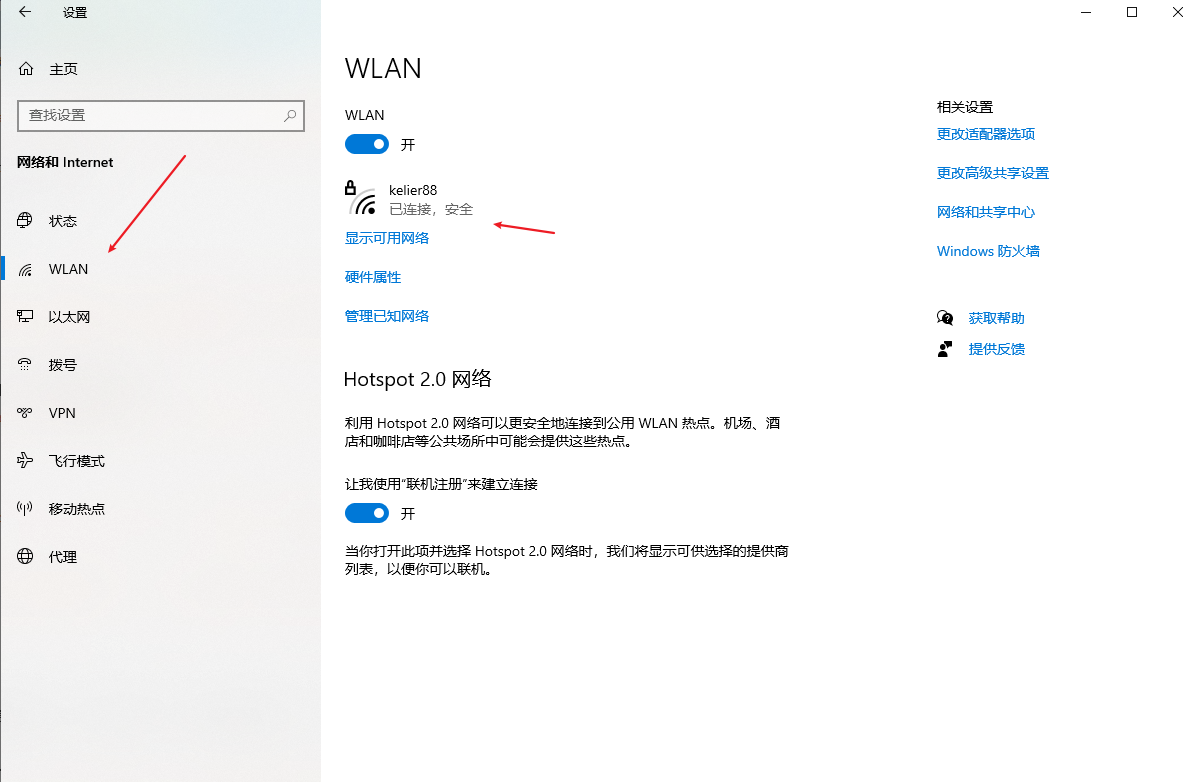
一般情况下无线信号都是自动获取地址即可。 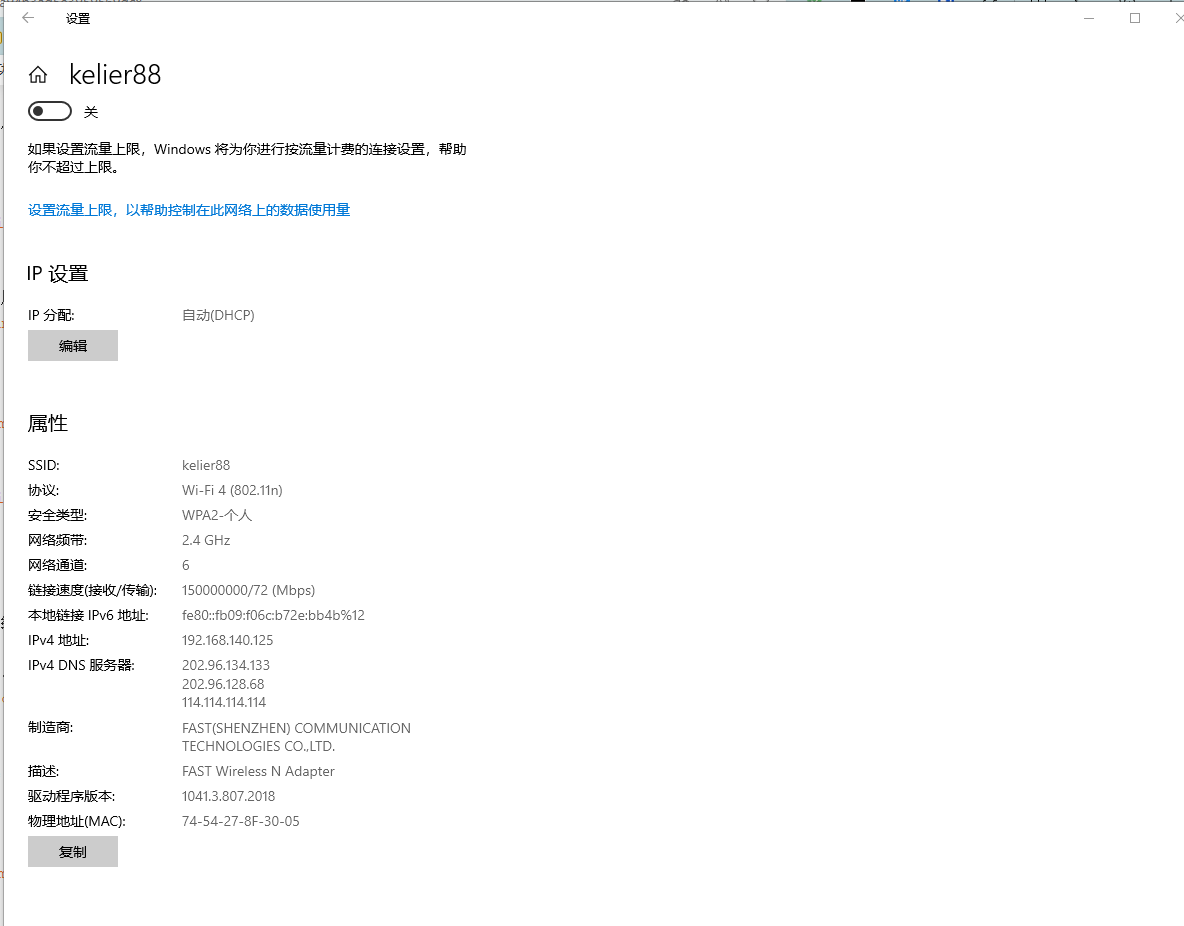
如果不想要连接某个wifi了,可以忘记掉这样就不会一直自动连接。
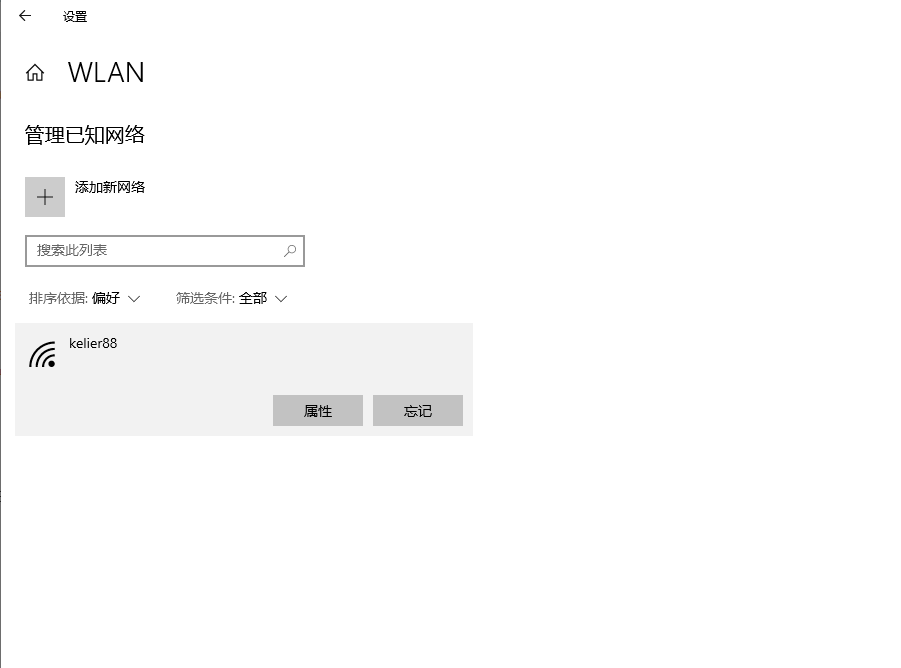
最后说下关于网络适配器,每个网卡都是一个适配器,包括有线无线,可以通过这里进行重启网卡进行诊断。

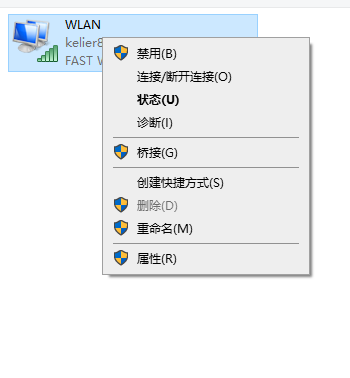
二、故障处理
连接到网络之后怎样检查网络是否正常呢?有几种方式。
1、直接打开浏览器,观察是否能够正常打开页面
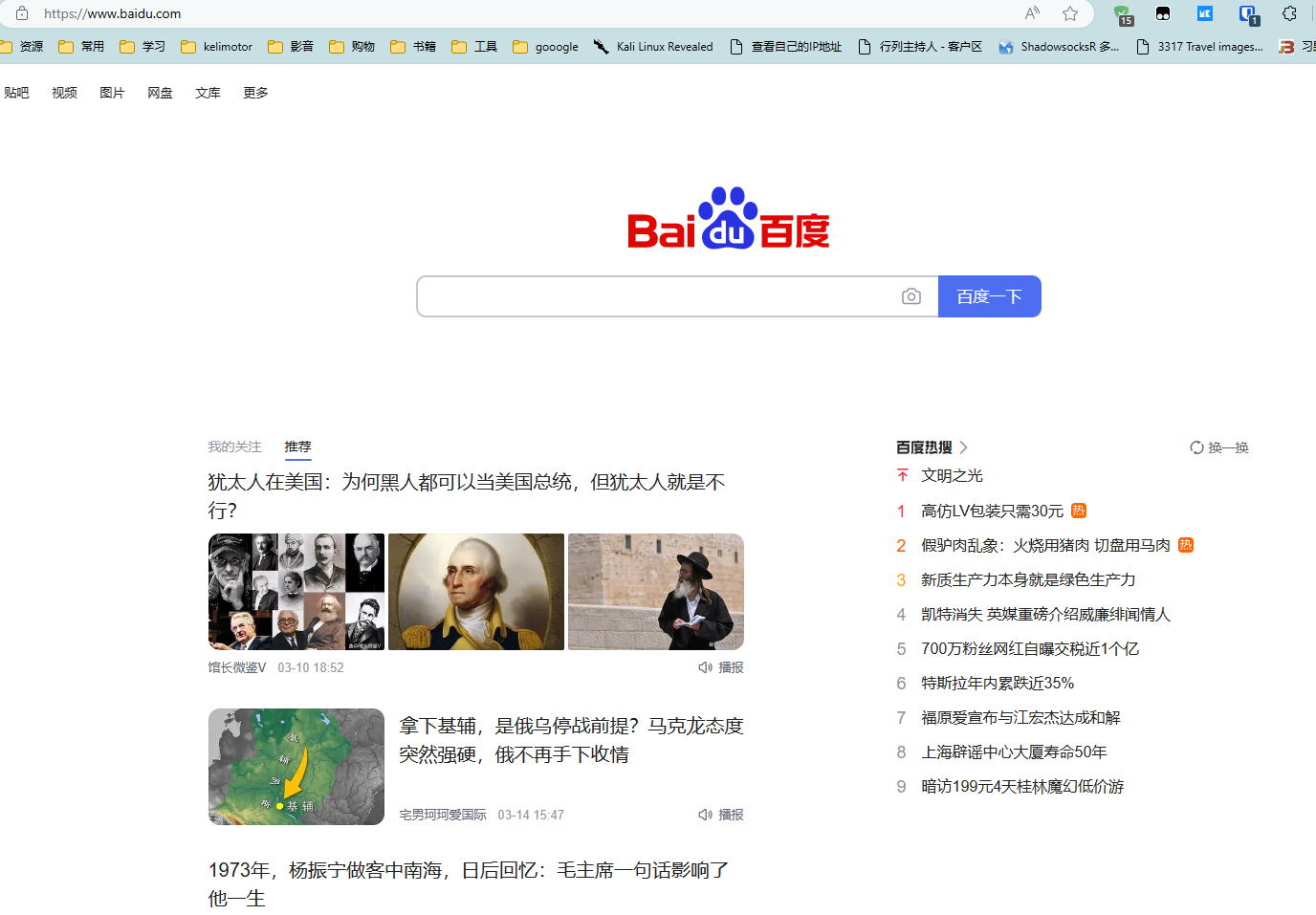
2、通过cmd命令检查
win键+R键,调用cmd运行工具,输入ping www.baidu.com。
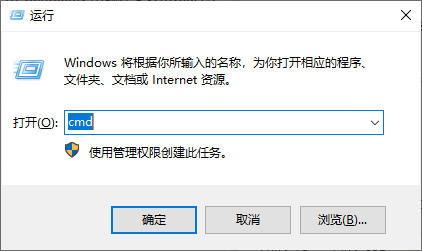

这样就是正常的,如果是显示网络超时或者不可达表示网络有问题,通过重新连接或者重启适配器尝试恢复。
本文由 mdnice 多平台发布
这篇关于高效办公-电脑网络管理的文章就介绍到这儿,希望我们推荐的文章对编程师们有所帮助!






